相信很多朋友都遇到过以下问题,就是wps2019怎样弄打印预览 wps2019进行打印预览的方法教程。。针对这个问题,今天手机之家小编就搜集了网上的相关信息,给大家做个wps2019怎样弄打印预览 wps2019进行打印预览的方法教程。的解答。希望看完这个教程之后能够解决大家wps2019怎样弄打印预览 wps2019进行打印预览的方法教程。的相关问题。
最近很多朋友咨询关于wps2019怎样弄打印预览,今天的这篇教程就来聊一聊这个话题,希望可以帮助到有需要的朋友。
wps2019怎样弄打印预览 wps2019进行打印预览的方法教程

用wps2019打开要编辑的文档

在打开的wps2019窗口中,点击左上角的“文件”菜单
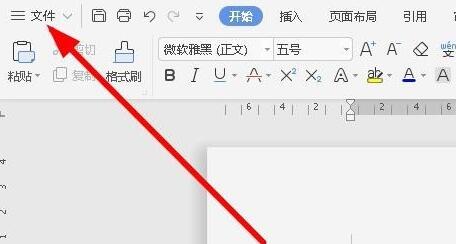
在打开的下拉菜单中,依次点击“打印/打印预览”菜单项。
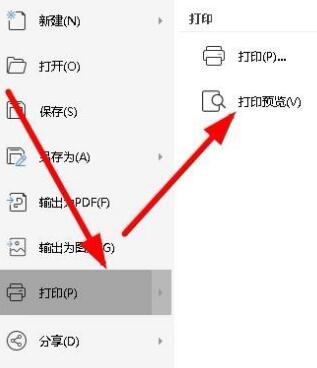
这时就会弹出wps2019的打印预览窗口,在窗口中能看到打印预览的效果

也可以通过点击“显示比例”下拉按钮,在弹出菜单中选择不同的颜色比例。
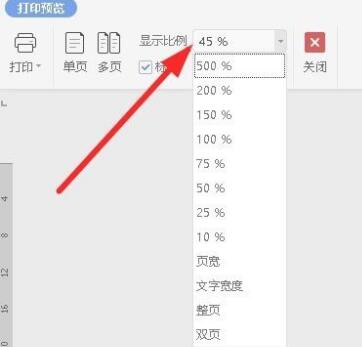
打印预览完成后,若可以打印的话,直接点击左侧的“打印”按钮即可,若想再次编辑,直接点击“关闭”按钮,退出打印预览窗口。
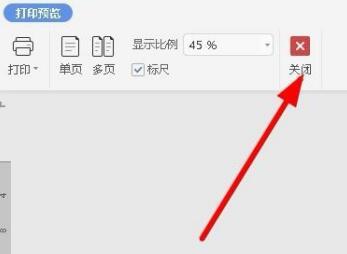
上文就讲解了wps2019进行打印预览的操作方法,希望有需要的朋友都来学习哦。